 |
| いろいろな書類をテンプレートで作成 |
ご自分で何か作成する際には、ここを1度ご覧になってみるといいですよ。
そのまま活用してもいいですし、一部を変更してご自分用にアレンジすることもできます。
以前の私の記事▼新年カレンダー作成(ネットから)でもこのテンプレートをご紹介しています。
《記事の目次》
★テンプレートをいろいろ見てダウンロードしましょう
★編集します(文字入力・クリップアート)▼2ページ目⇒
Microsoft Officeのサイトでテンプレートをみてみよう
どんなテンプレートがあるか確認してみましょう▼Microsoft Office テンプレートホームページ
1)上記をクリックします。
2)Microsoft Office テンプレートホームページが表示されます。
下方にスクロールすると、「テンプレートの参照」では、カテゴリで分かれていますので、いずれかをクリックします。
※今回、私は「行事と冠婚葬祭」の中の「行事・イベント」を選択しました。
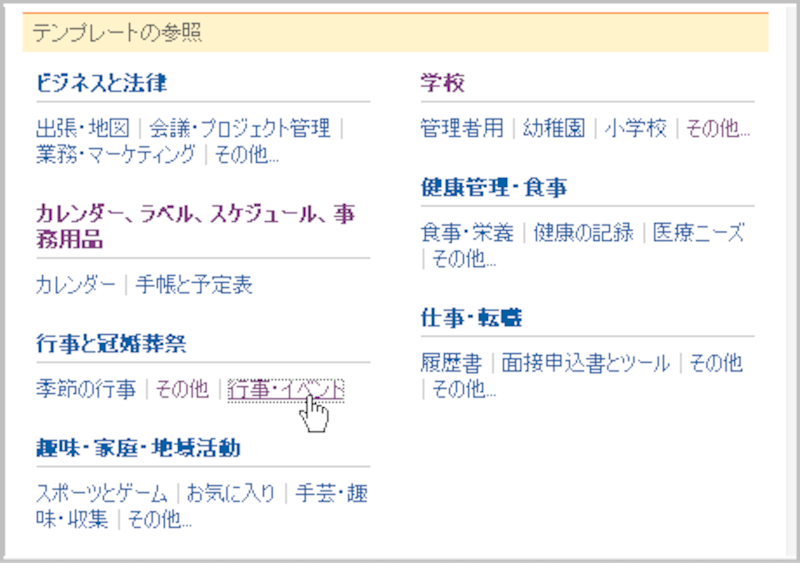
3)「行事・イベント」のページが表示されます。
「結婚式」を選択します
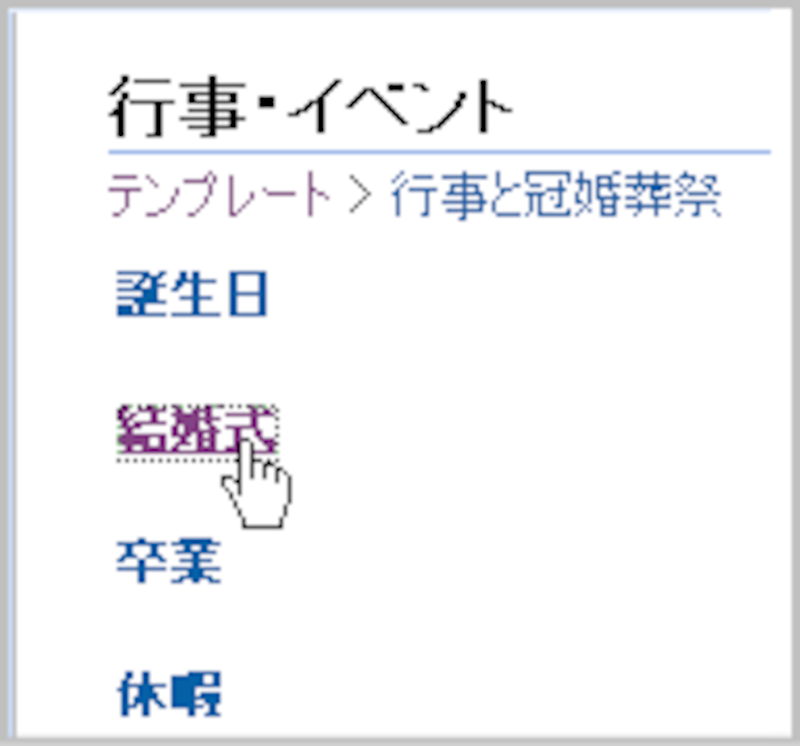
4)このように[2]とあるものは、次のページもありますということです。
[2]をクリックすると、次のページのテンプレートを見ることができます。

5)それぞれには、どのソフトで作成するのかが説明されていますのでソフトとバージョンをよく読んで選択してください。だいたい2002以上ですね。
ものによっては、パワーポイントの作成物がありますが、これをダウンロードしても、パワーポイントのソフトを持っていないとできませんので気をつけてください。
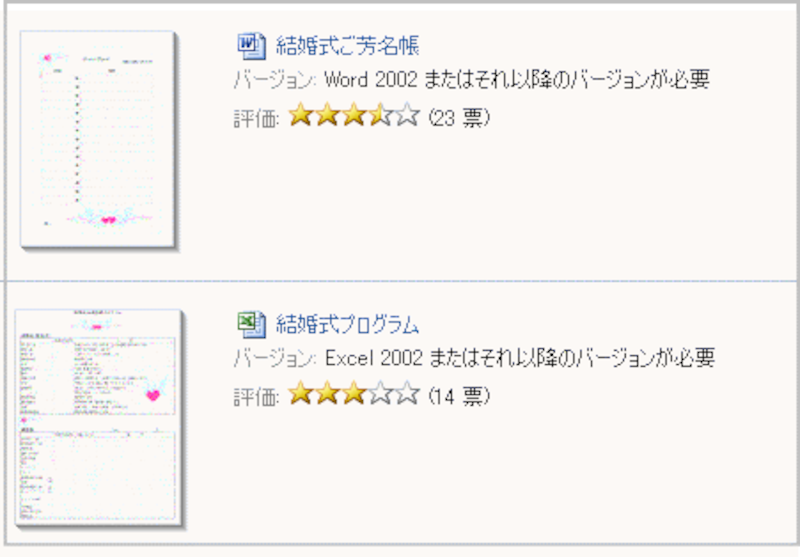
ダウンロードしましょう
気にいったものを早速ダウンロードします。1)「2次会のお知らせ」をクリックします。
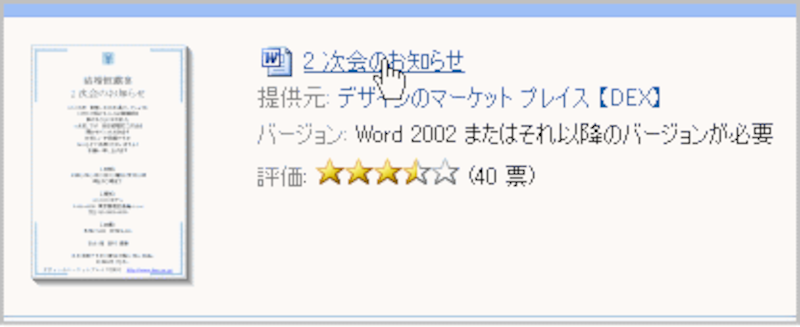
2)全体のイメージ(プレビュー)を見ることができます。

3)[今すぐダウンロード]をクリックすると、ダウンロードできます。
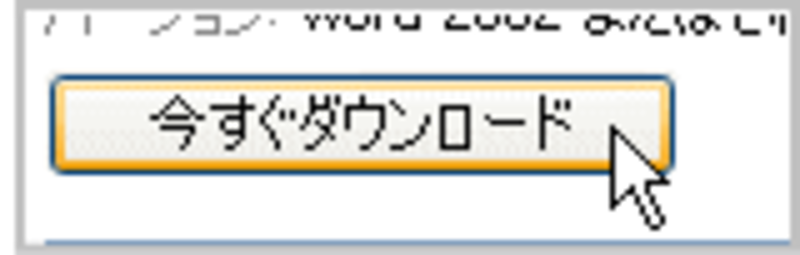
※もし、プレビューを見て気にいらなかったら、戻って題名から選択しなおすか、[次へ]で次のテンプレートプレビューを見ることができます。
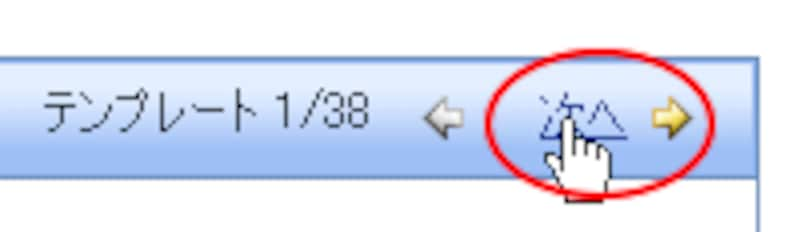
4)[ダウンロード]ボタンをクリックすると、それぞれのソフトを起動してテンプレートを表示します。
※今回は、ワードを起動して、「2次会のお知らせ」が表示されました。

5)おすすめは、まず、これに「名前を付けて保存すること」です。
保存後は、いろいろ編集し、「上書き保存」するといいでしょう。
PCの調子が悪かったり、何かの拍子に消してしまうとあとでやり直しは面倒ですから。
次のページでアレンジ方法を紹介します⇒






